Содержание:
Способ 1: Онлайн-генераторы шрифтов
Существуют специальные сайты, предоставляющие доступ к различным шрифтам, которые поддерживаются в приложениях или имеют другие характеристики. На них пользователь вводит исходный текст, затем копирует результат в подходящем шрифте. Мы рассмотрим один из таких сайтов, который имеет раздел с совместимыми с Discord шрифтами, отлично подходящими для вставки их в сообщения.
- Вы можете открыть главную страницу сайта, воспользовавшись ссылкой выше, затем справа выбрать раздел «Discord», чтобы отобразить только поддерживаемый список шрифтов.
- В области сверху удалите стандартное содержимое и напишите текст, который хотите вставить с необычным шрифтом в свое сообщение.
- Внизу будут представлены все доступные варианты, среди которых можно выбрать один или несколько подходящих.
- Одиночное нажатие левой кнопкой мыши по результату автоматически помещает его в буфер обмена. Это значит, что текст уже скопирован и доступен для использования.
- Перейдите в мессенджер, активируйте курсор в нужной области набора сообщения и используйте стандартное сочетание клавиш Ctrl + V, чтобы вставить скопированный ранее текст.
- После отправки для всех пользователей он будет отображаться в таком же виде, в котором был скопирован, поскольку программа поддерживает отображение подобного стиля шрифтов.
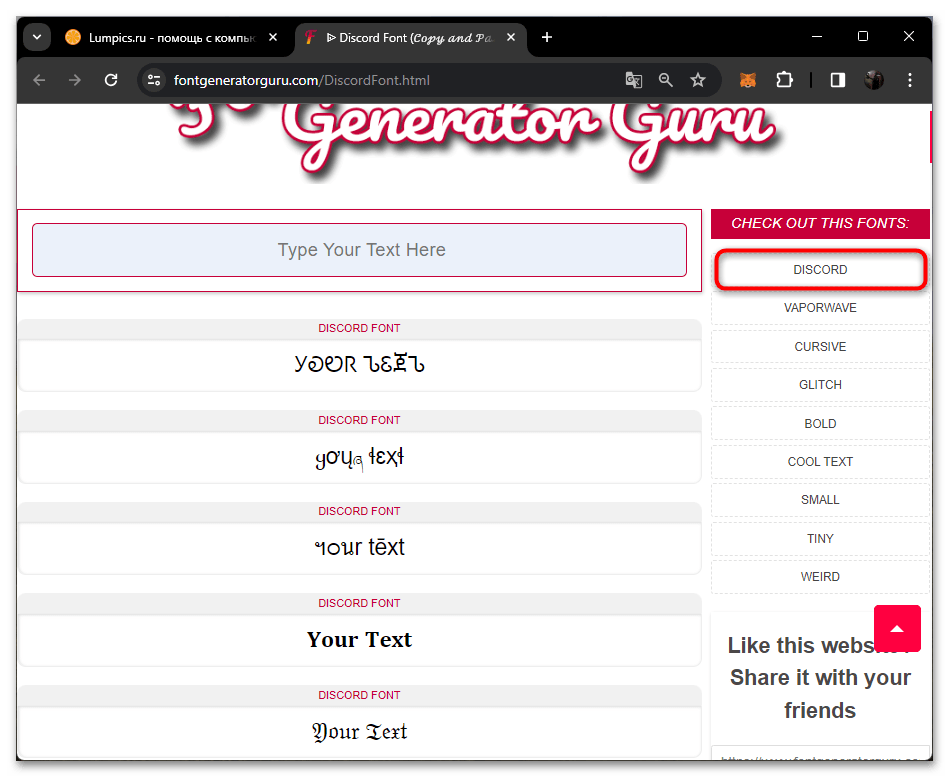

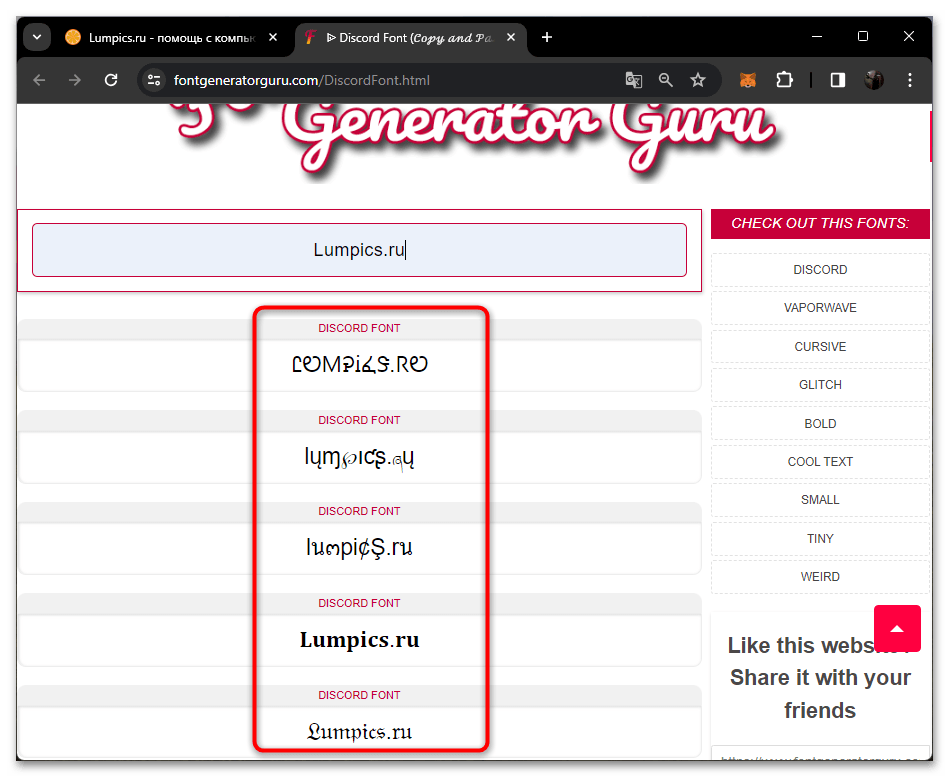

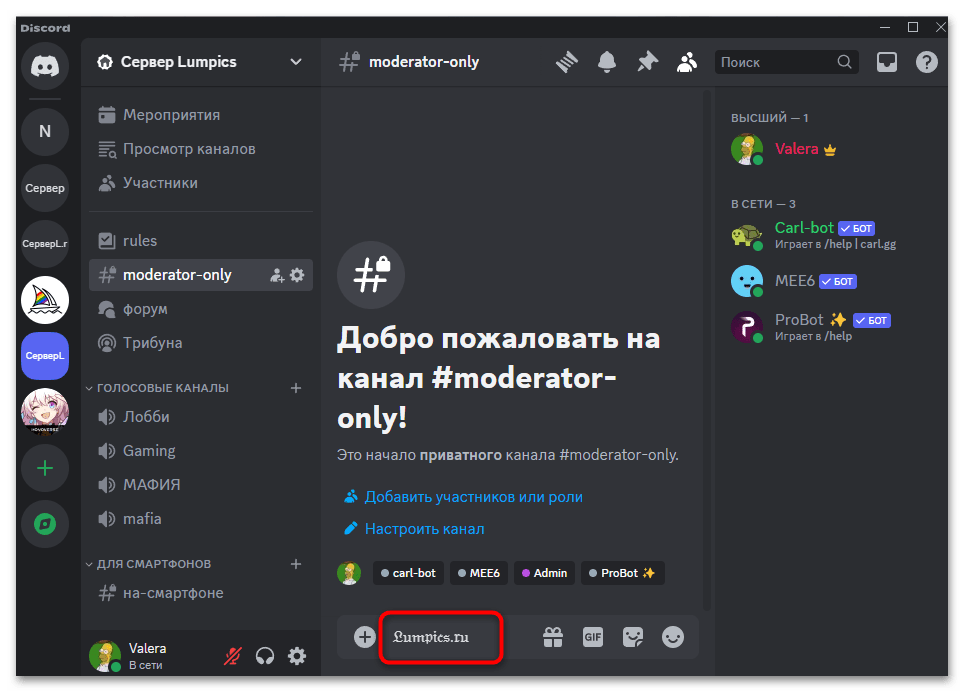
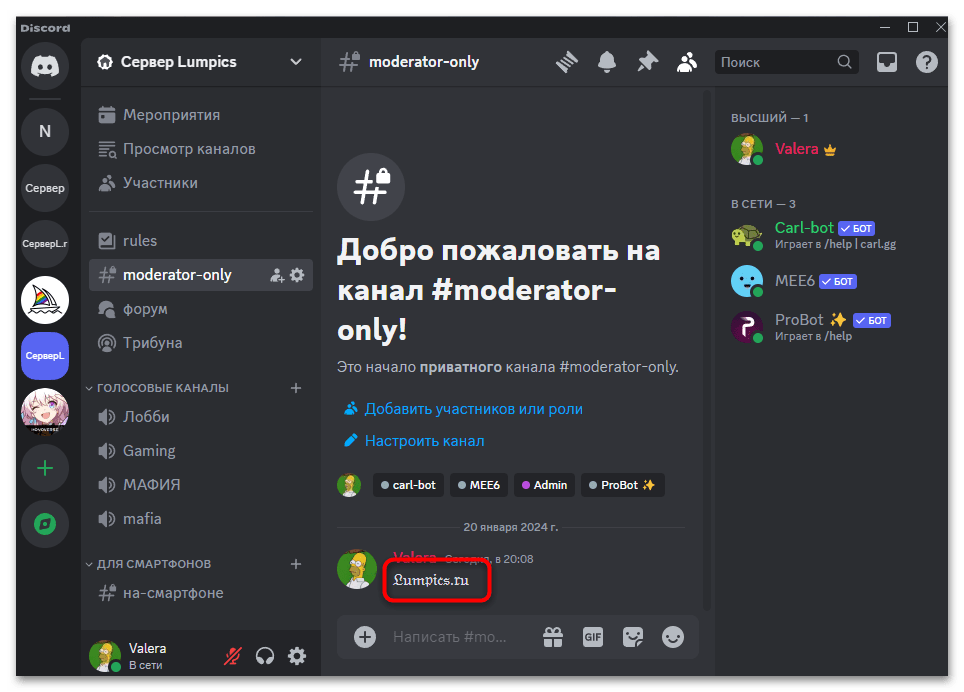
Конечно, вы можете в одном сообщении использовать несколько разных шрифтов, а также добавлять другое форматирование. Подобный стиль оформления отлично подойдет для приветственных сообщений или тех, которые будут закреплены в сообществе для дальнейшего ознакомления. Обратите внимание на такие возможности при настройке своего сервера, чтобы придать ему желаемый вид и сделать выделяющимся среди всех остальных.
Способ 2: Инструменты выделения текста
Помимо использования сторонних шрифтов, текст можно сделать цветным, поместить его в рамку или добавить другое форматирование. Все это позволяет выделить его и сделать важные части более заметными. Обо всех этих возможностях более детально читайте в другом материале на нашем сайте, нажав по следующему заголовку.
Подробнее: Методы выделения текста в Discord
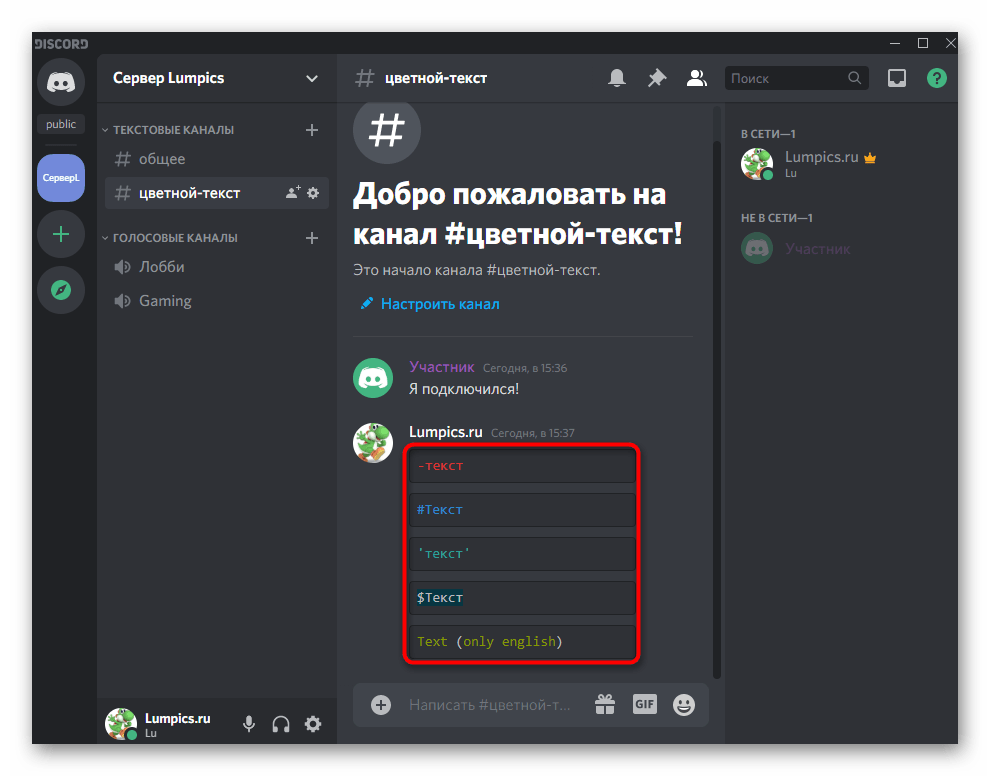
Способ 3: Сайт Rebane
При помощи известного в кругу пользователей Discord сайта Rebane можно создать текст с особенным форматированием без использования «костылей» или каких-то функций непосредственно в мессенджере. Все действия по подготовке осуществляются непосредственно на странице, сообщение всегда отображается в том же виде, в котором будет показано в Discord, его можно полноценно оформить, затем скопировать и использовать в своих целях.
- Откройте сайт Rebane и начните взаимодействие с инструментами. Из стандартного форматирования предлагается выделить текст жирным и ли подчеркнуть его.
- Список цветов в «FG» отвечает за изменение цвета самого шрифта. Его можно выбрать изначально, чтобы применить к будущему тексту, или сначала написать часть сообщения, выделить ее и после этого задать нужный цвет.
- Палитра с названием «BG» предназначена для изменения цвета фона текста. Работает по аналогии с предыдущим инструментом, поэтому обработайте уже готовый текст или сразу выберите исходный фон.
- По завершении редактирования нажмите кнопку «Copy text as Discord formatted».
- Он сразу же будет помещен в буфер обмена, поэтому можно перейти в Дискорд и вставить текст в область набора сообщения. Пока что он будет отображаться в виде кода, но после отправки все станет нормально.
- Ознакомьтесь с результатом и решите, что еще можно обработать подобным образом, чтобы получить разные шрифты, цвета и другие варианты форматирования.
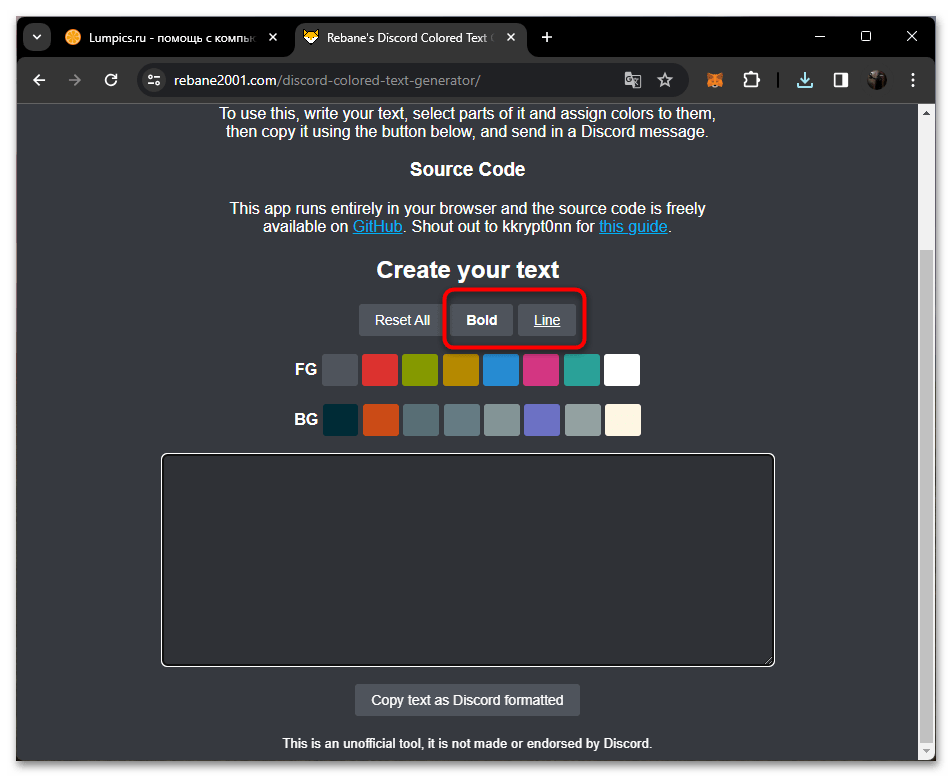
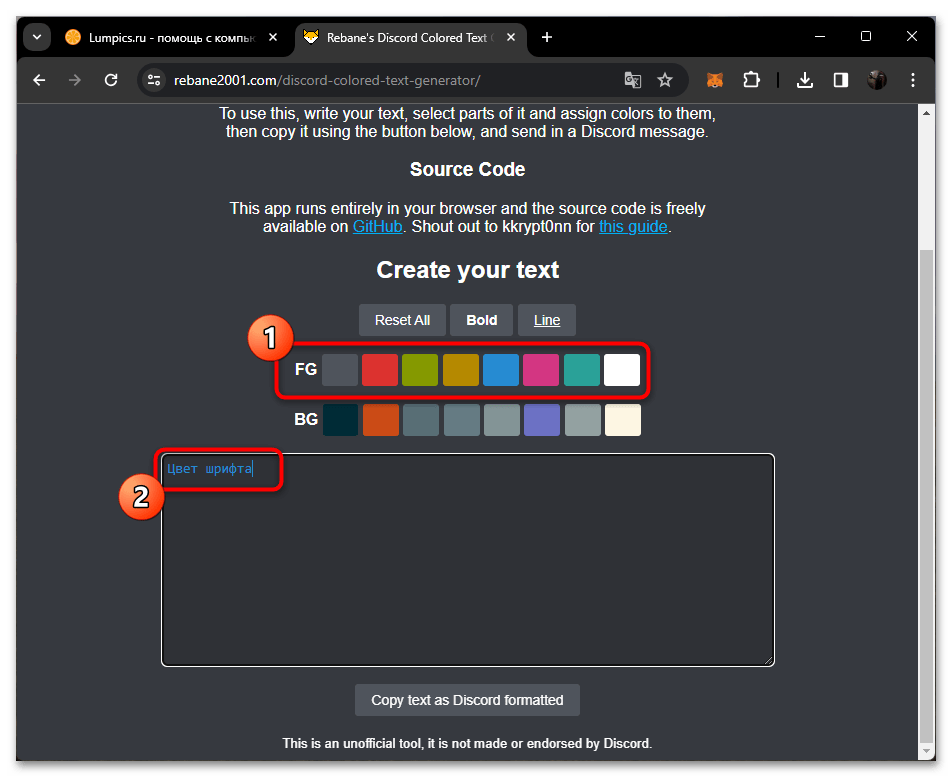
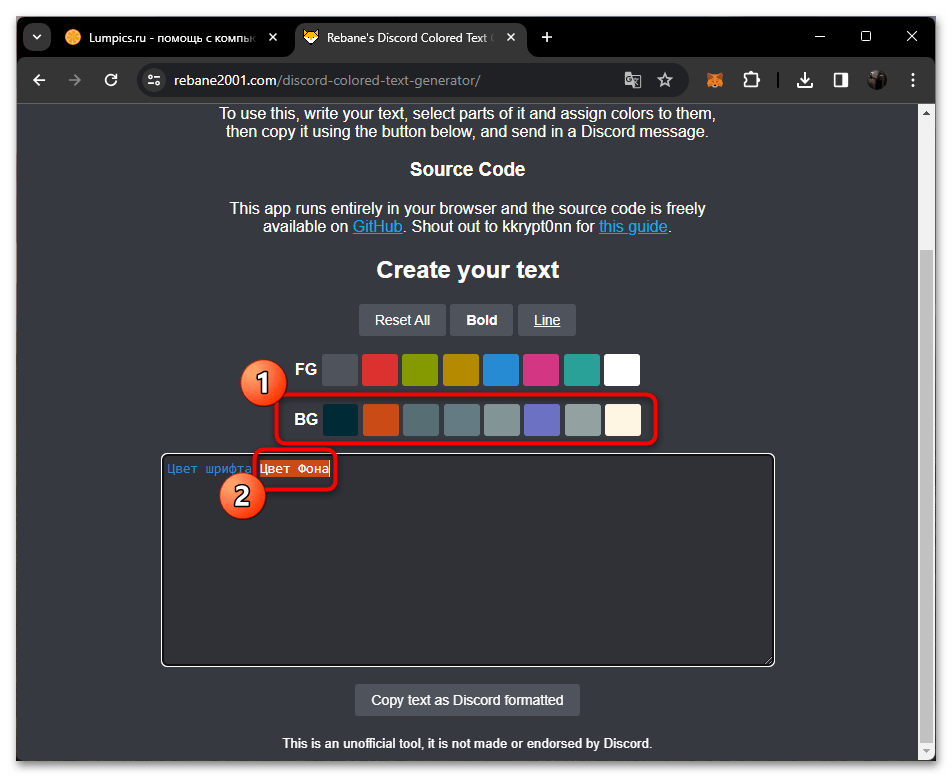
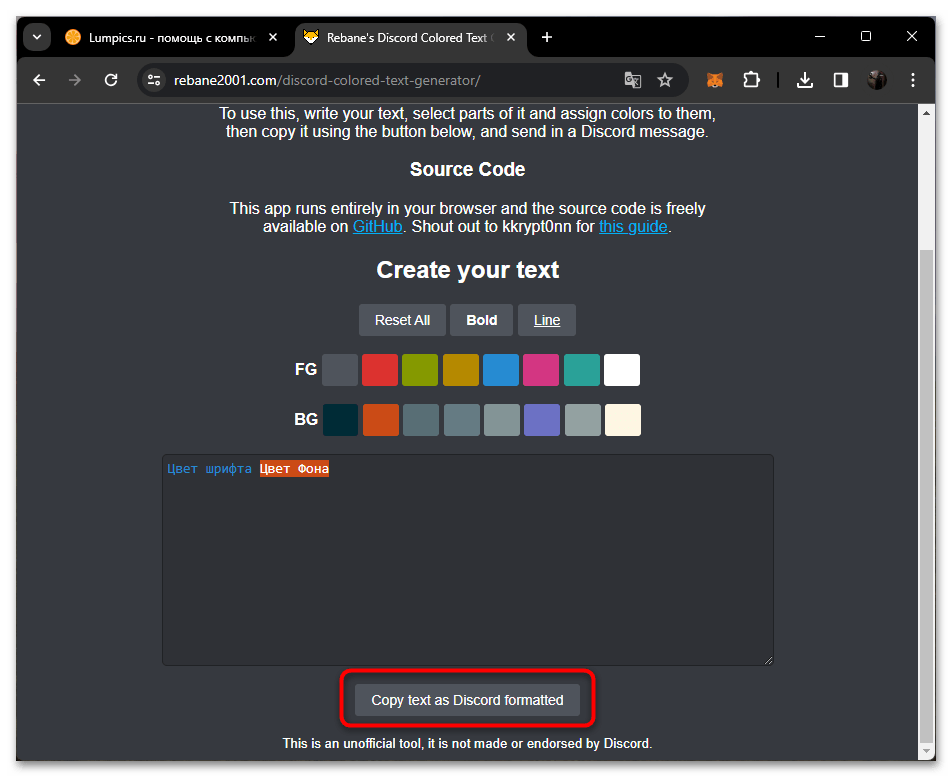
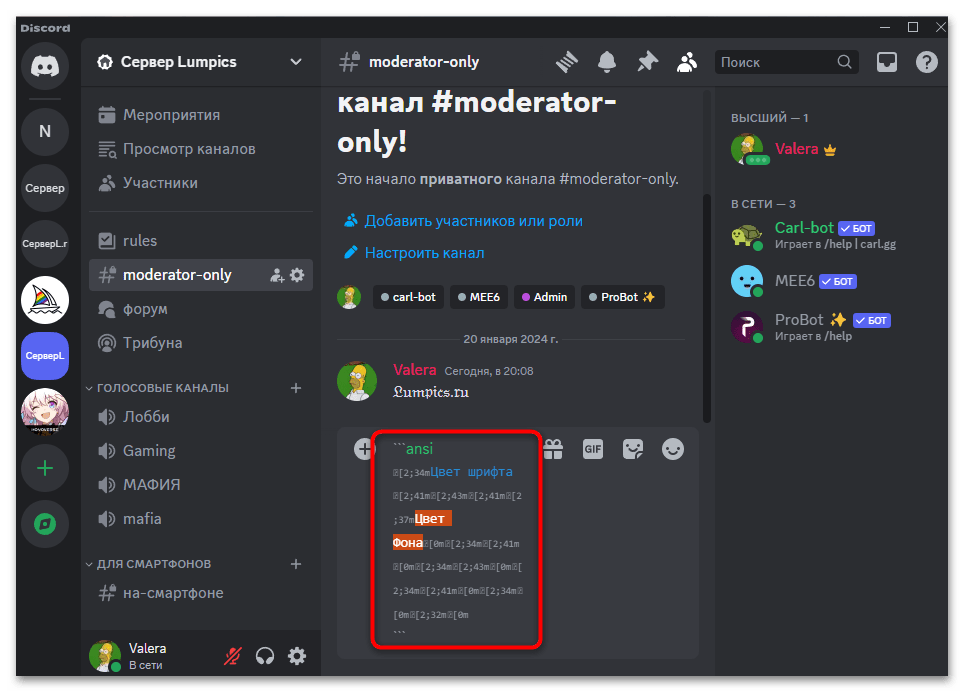

 Наш Telegram каналТолько полезная информация
Наш Telegram каналТолько полезная информация
 Как сделать верификацию в Discord
Как сделать верификацию в Discord
 Как писать разным шрифтом в Discord
Как писать разным шрифтом в Discord
 Как быстро отключить микрофон в Discord
Как быстро отключить микрофон в Discord
 Как сделать курсив в Discord
Как сделать курсив в Discord
 Как отправить гифку в Discord
Как отправить гифку в Discord
 Что делать, если учетная запись в Discord отключена
Что делать, если учетная запись в Discord отключена
 Как скрыть ссылку в Discord
Как скрыть ссылку в Discord
 Копирование ID в Дискорде
Копирование ID в Дискорде
 Решение ошибки «В приложении Discord возник неожиданный сбой»
Решение ошибки «В приложении Discord возник неожиданный сбой»
 Как установить BetterDiscord
Как установить BetterDiscord
 Пользовательские настройки Discord
Пользовательские настройки Discord
 Решение проблем с тормозами Discord во время игры
Решение проблем с тормозами Discord во время игры
 Добавление голосования на сервере в Discord
Добавление голосования на сервере в Discord
 Решение проблемы с бесконечной загрузкой Discord
Решение проблемы с бесконечной загрузкой Discord
 Решение ошибки «Не установлен маршрут» в Discord
Решение ошибки «Не установлен маршрут» в Discord
 Решение проблемы с бесконечным подключением к RTC в Discord
Решение проблемы с бесконечным подключением к RTC в Discord
 Создание спойлера в Discord
Создание спойлера в Discord
 Исправление проблемы с черным экраном при его демонстрации в Discord
Исправление проблемы с черным экраном при его демонстрации в Discord
 Запуск стрима в Discord
Запуск стрима в Discord
 Отключение игрового оверлея в Discord
Отключение игрового оверлея в Discord lumpics.ru
lumpics.ru



